
O Forza Horizon 5 teve um começo difícil em termos de lançamento. Embora os jogadores estejam gostando do novo conteúdo e das configurações da última edição, muitos jogadores também estão frustrados com o recebimento de códigos de erro e falhas de download. Aqui estão algumas dicas se você se deparar com alguma!
Infelizmente, existem algumas coisas que podem contribuir para que o jogo não carregue corretamente. Aplicativos em segundo plano podem ser um problema, que abordamos em nosso artigo sobre como corrigir falhas do Forza Horizon 5 no PC.
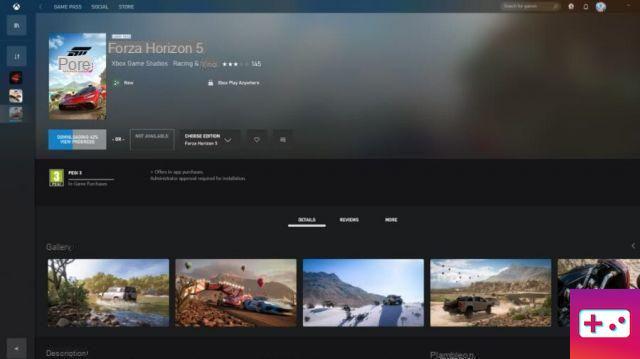 Captura de tela por Pro Game Guides
Captura de tela por Pro Game Guides
Onde diz Download na imagem acima, ele dirá Pendente ou Erro se houver algo impedindo que ele seja instalado corretamente.
Se você tiver certeza de que os aplicativos em segundo plano não são um problema, siga estas instruções para tentar fazer o download do seu jogo decolar!
- Vá para Menu Iniciar > Configurações > Aplicativos > Microsoft Store/Xbox/Game Services
- Clique no aplicativo escolhido entre as opções acima
- Toque em Opções avançadas
- Experimente o reparo
- Se o reparo não funcionar, tente redefinir
Percorra os três aplicativos listados acima, pois qualquer um deles pode ser o problema. Se depois de reiniciar e reiniciar o seu PC, você descobrir que pode baixar o jogo, então está tudo bem!
Relacionado: Quantos carros existem no Forza Horizon 5?
Se, como nós, no entanto, esta não era a solução definitiva que você queria, então é necessário algo um pouco mais aprofundado. Os serviços de jogos podem parar de funcionar e, como você não pode desinstalá-lo pela página de aplicativos, precisará se aprofundar um pouco mais no sistema.
Essas instruções são da própria Microsoft, então não se preocupe, elas são totalmente seguras. As instruções são lidas da seguinte forma em seu site de solução de problemas:
- Reinstale o aplicativo Gaming Services em seu dispositivo Windows 10/11:
Selecione o ícone Pesquisar na barra de tarefas, digite powershell, clique com o botão direito do mouse em Windows PowerShell e selecione Executar como administrador.
No Windows PowerShell, digite o seguinte comando e pressione Enter: get-appxpackage Microsoft.GamingServices | remove-AppxPackage -allusers
Na mesma janela, digite o seguinte comando e pressione Enter: start ms-windows-store://pdp/?productid=9MWPM2CQNLHN
Instale o aplicativo nesta página e selecione Sim ao receber o prompt do Controle de Conta de Usuário (UAC).
Reinicie o dispositivo e tente instalar o jogo novamente.
Em vez de digitar o comando, basta copiá-lo e colá-lo no Powershell, para garantir que você digitou o comando corretamente.
No nosso caso, tivemos que fazer isso duas vezes e, após reiniciar o computador pela segunda vez, alguns recursos do DIVX foram instalados e atualizados. Espero que leve apenas uma tentativa, mas se não funcionar de primeira, não desanime. Tente novamente!
Precisa de mais conselhos? Por que não verificar os requisitos do sistema para o Forza Horizon 5?


























